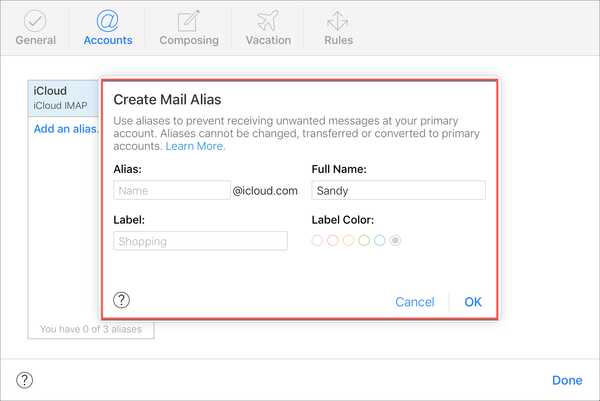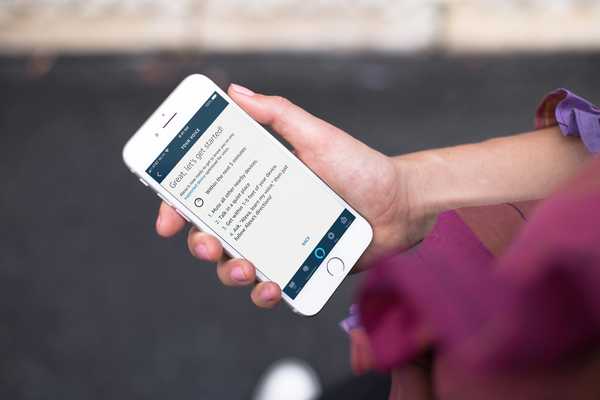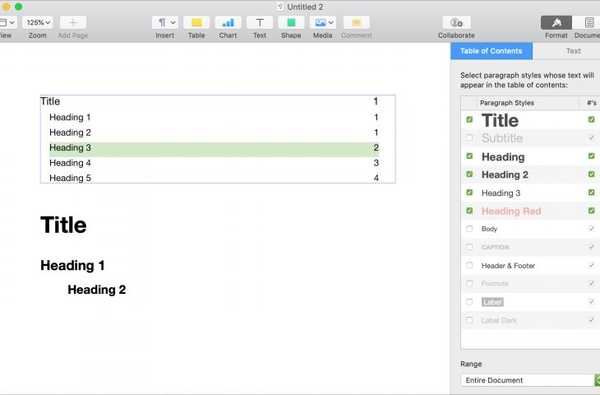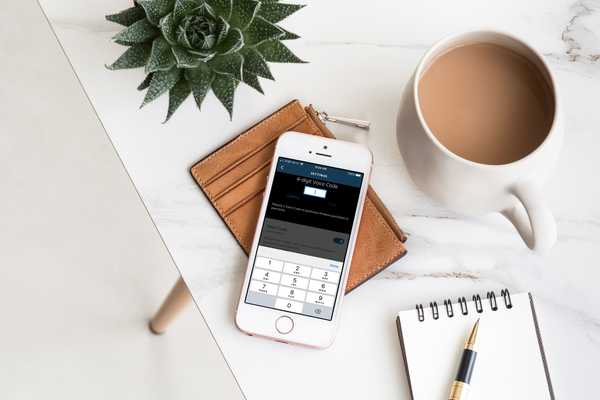
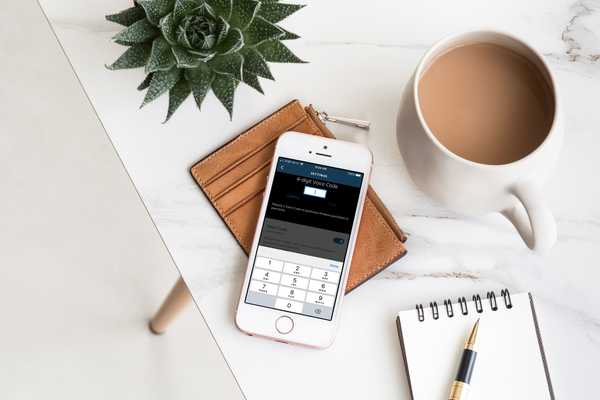
Votre enceinte intelligente Amazon Echo vous offre un moyen simple et pratique de magasiner sur Amazon avec des commandes Alexa simples. Mais avec cette fonctionnalité pratique vient le risque d'achats accidentels. Que vous demandiez par erreur quelque chose, oubliant qu'Alexa écoute ou quelqu'un d'autre qui commande quelque chose qu'ils ne devraient pas, c'est un peu effrayant et peut être coûteux en même temps.
Si vous souhaitez continuer à commander des articles d'Amazon avec votre haut-parleur, mais souhaitez vous protéger contre les achats accidentels, vous pouvez configurer un code vocal. Cet outil ajoute une couche de sécurité dans un sens afin que les commandes ne puissent pas être passées, ni les paiements effectués, sauf si le code est utilisé.
Voici comment créer un code vocal Amazon Echo pour les achats Amazon.
Configuration d'un code vocal Amazon Echo pour Alexa
Pour configurer le code, ouvrez votre application Alexa, puis suivez ces étapes.
1) Ouvrez le menu de gauche et sélectionnez Réglages.
2) Robinet Compte Alexa au sommet.
3) Choisir Achat de voix.
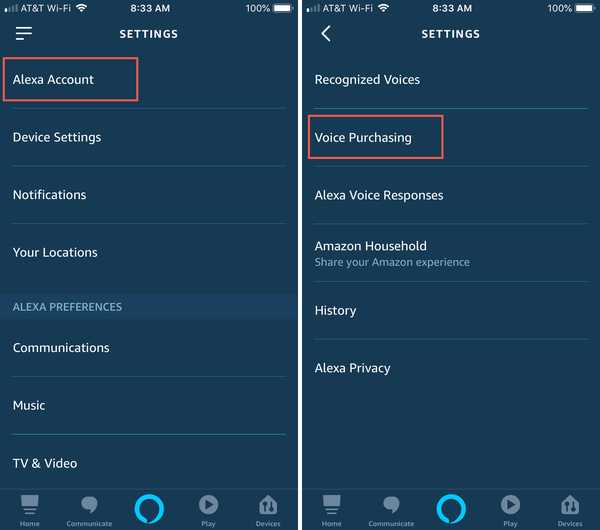
Achat par la voix est activé par défaut. Si vous ne voulez pas du tout pouvoir effectuer des achats à l'aide du haut-parleur, vous pouvez désactiver l'interrupteur à bascule.
4) Pour configurer le Code vocal, allumer cette interrupteur à bascule.
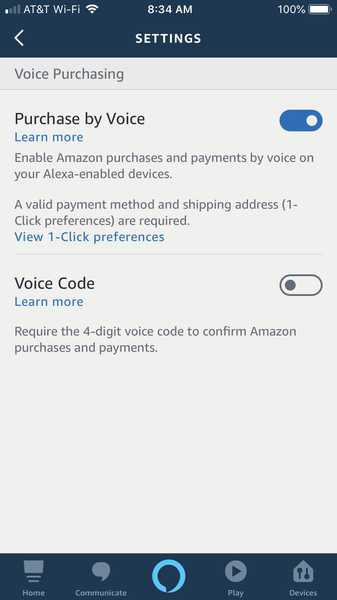
5) Tapez le code à quatre chiffres que vous souhaitez utiliser et appuyez sur sauvegarder. (Si vous souhaitez modifier votre code vocal en cours de route, appuyez sur Réinitialiser le code vocal sur cet écran Paramètres et entrez le nouveau code.)
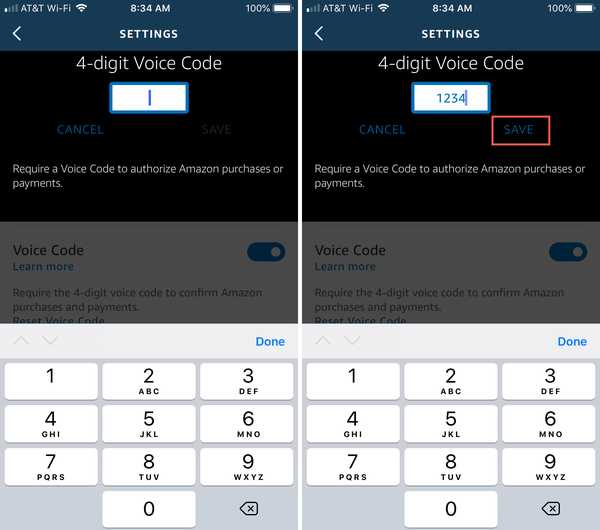
Vous remarquerez qu'après avoir configuré votre code vocal, il existe désormais un Section Voix reconnue sur cet écran. Ceci est activé automatiquement, mais vous pouvez le désactiver si vous préférez.
Ce que signifie ce paramètre est qu'une fois que vous avez donné le code vocal pour effectuer un achat ou un paiement, vous pouvez ignorer le nouveau code. Alexa reconnaîtra votre profil vocal et ne demandera pas le code. Si vous souhaitez qu'Alexa vous demande votre code vocal à chaque fois que vous magasinez, désactivez le bouton de reconnaissance vocale.
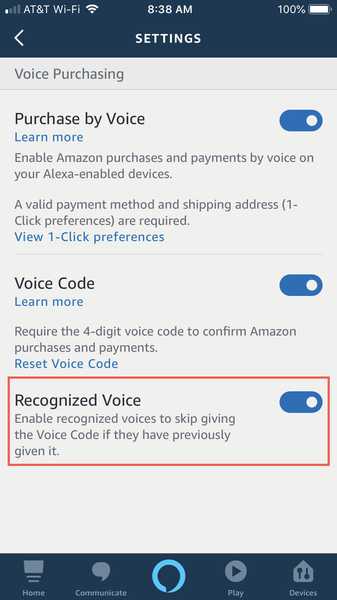
Pour vérifier vos voix reconnues, appuyez sur le La Flèche pour revenir en arrière, sélectionnez Voix reconnues sur l'écran Paramètres et suivez les instructions pour Ta voix.
Envelopper
Bien que vous puissiez certainement désactiver le paramètre pour effectuer des achats en utilisant votre voix tous ensemble, vous préférerez peut-être utiliser cette fonctionnalité pratique. Si c'est le cas, la configuration d'un code vocal est un bon moyen de protéger les achats indésirables sur Amazon. Allez-vous configurer un code vocal?
Pour des articles connexes, découvrez comment utiliser Apple Music avec Alexa ou configurer et utiliser iCloud Calendar avec le haut-parleur Amazon Echo.